AutoCAD使用三点制作圆弧的详细操作
时间:2022-10-26 14:04
许多亲们还不了解AutoCAD使用三点制作圆弧的操作,而下面就分享了AutoCAD使用三点制作圆弧的方法,希望感兴趣的朋友都来共同学习哦。
AutoCAD使用三点制作圆弧的详细操作

命令:ARC.工具栏:“绘图”|(圆弧)
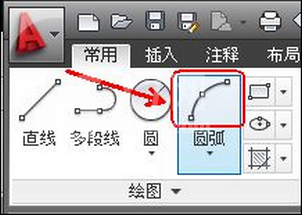
与绘圆类似,执行ARC命令后,AutoCAD2013会给出对应的提示,使用户根据不同的条件绘圆弧。下面仍通过菜单介绍圆弧的绘制方法。这里的三点是指圆弧的起点、圆弧上任意一点以及圆弧的终止点(称为端点)。
1.选择工具箱“圆弧”-“三点”.
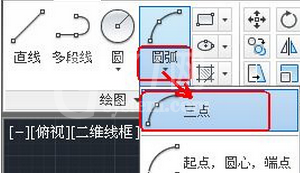
2.AutoCAD2013命令窗口提示:
指定圆弧的起点[圆心(C)]:(指定圆弧的起点位置)这时在绘图窗口单击鼠标确定圆弧的起点位置。

3.指定圆弧的第二个点或[圆心(C)/端点(E):(指定圆弧上第二点)


4.指定圆弧的端点:(指定圆弧的端点(终点位置)

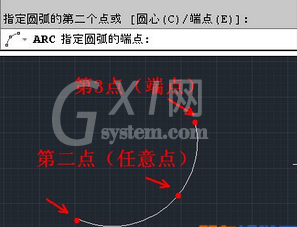
各位小伙伴们,看完上面的精彩内容,都清楚AutoCAD使用三点制作圆弧的详细操作了吧!



























